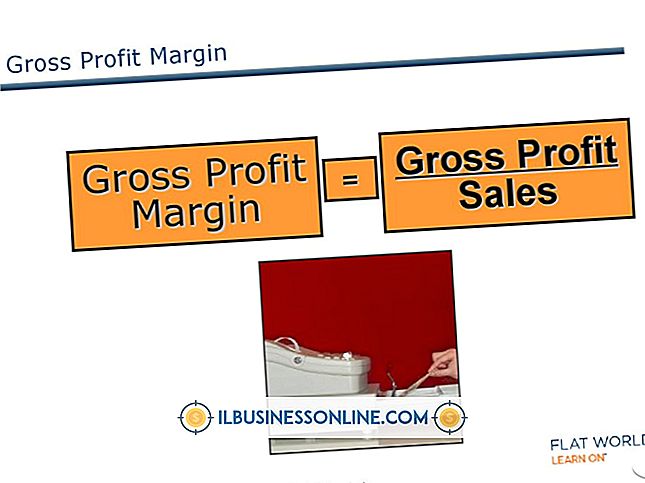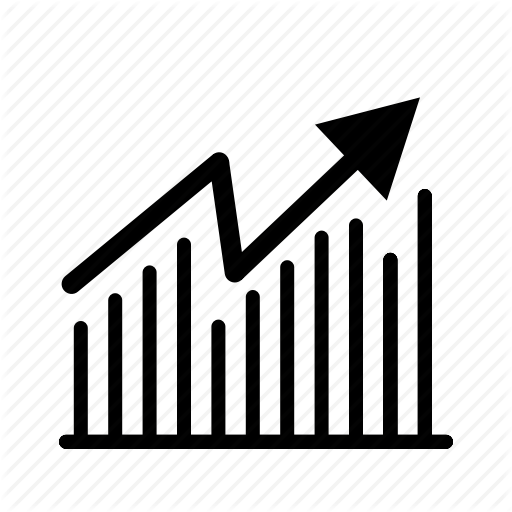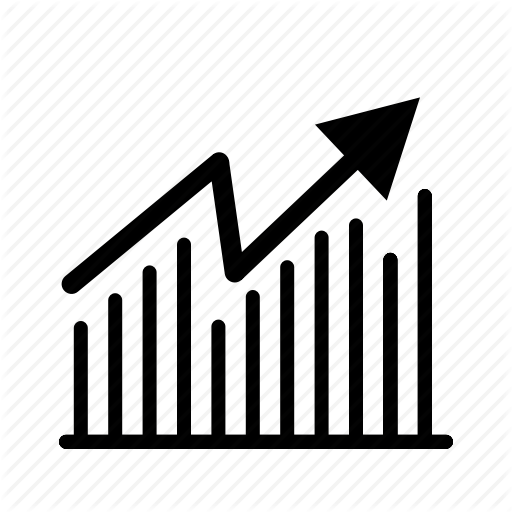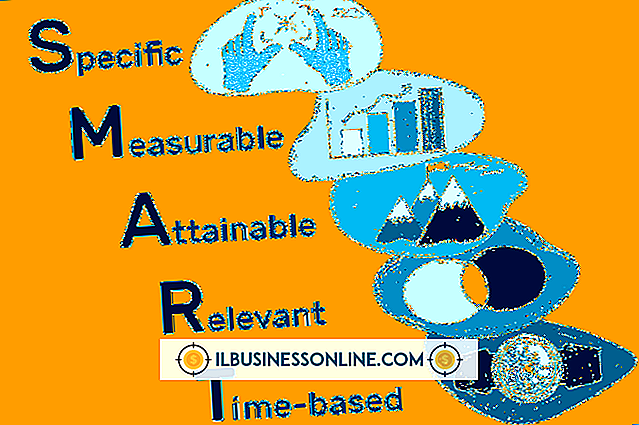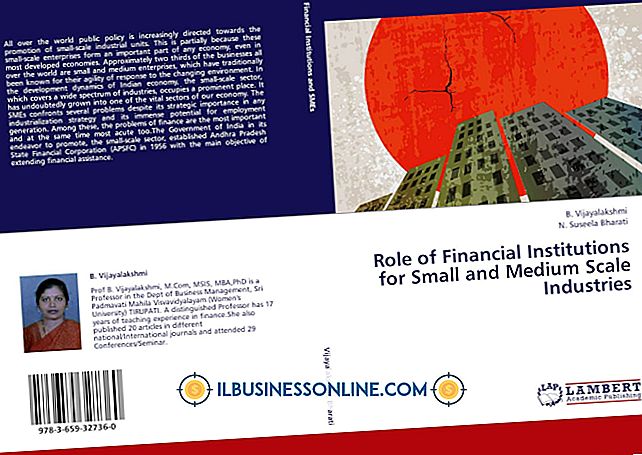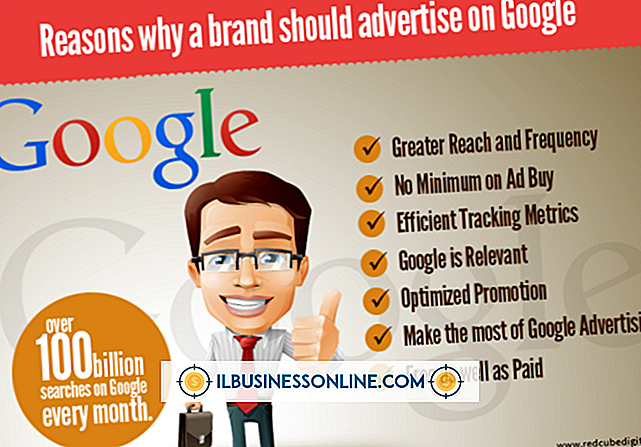Logitech Mic 사용 방법

Logitech 마이크는 USB 포트를 통해 비즈니스 컴퓨터에 연결됩니다. 연결되면 컴퓨터에 메모를 녹음하거나 Yahoo 채팅으로 대화하는 데 이상적입니다. 마이크는 추가 소프트웨어 나 장치 드라이버를로드 할 필요가 없으며 배경 소음을 걸러내는 노이즈 캔슬 기술이 포함되어 있습니다. Logitech 마이크는 Windows 및 Mac 시스템과 호환되며 Windows Sound Recorder, Audacity 및 Mac GarageBand 등 다양한 오디오 레코딩 응용 프로그램과 원활하게 작동합니다.
1.
Logitech 마이크의 USB 커넥터를 컴퓨터의 열려있는 USB 포트에 꽂으십시오. 마이크의 "전원"버튼을 눌러 장치의 전원을 켭니다. 컴퓨터의 운영 체제가 자동으로 장치를 인식합니다.
2.
"시작 | 모든 프로그램 | 액세서리 | 사운드 레코더 "를 사용하여 Windows 오디오 유틸리티를 실행하거나 응용 프로그램의 이름이나 아이콘을 클릭하여 컴퓨터의 모든 프로그램 메뉴, 바탕 화면 또는 하드 드라이브에서 원하는 오디오 녹음 응용 프로그램을 엽니 다.
삼.
응용 프로그램의 녹음 기능을 사용하려면 "녹음 시작", "녹음"또는 비슷한 단어 버튼을 클릭하십시오. Logitech 마이크를 입에 가까이 대고 일반 음성으로 말하십시오. 사운드가 왜곡 될 수 있으므로 소리 치지 마십시오.
4.
녹음을 중지하려면 "녹음 중지", "중지"또는 이와 유사한 단어 버튼을 누르십시오.
5.
녹음 된 오디오 파일의 파일 이름을 입력하십시오. 녹음기를 사용하는 경우 "파일 이름"입력 상자에 이름을 입력하십시오. 파일을 저장할 디렉토리로 이동 한 다음 "저장"버튼을 클릭하십시오.
6.
녹음기 이외의 오디오 녹음 응용 프로그램을 사용하는 경우 "파일"및 "다른 이름으로 저장"을 클릭하십시오. 파일을 저장할 디렉토리로 이동하여 "파일 이름 :"상자에 파일 이름을 입력하십시오. 오디오 파일을 저장하려면 "저장"버튼을 클릭하십시오.
7.
사운드 녹음기 또는 오디오 녹음 응용 프로그램을 닫고 Logitech 마이크의 전원을 끄십시오.
팁
- Yahoo Chat 또는 Google Talk와 같은 웹 기반 음성 채팅 서비스를 사용하는 경우 "Start Voice Call"을 클릭하거나 유사하게 말한 링크 또는 버튼을 클릭하여 Logitech 마이크를 서비스에 사용하십시오.